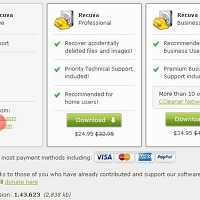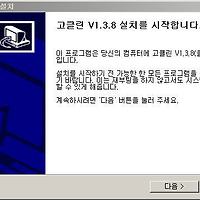블로그채널119에서 알려드립니다.
다음팟인코더 동영상 자르기 - 오늘은 다음팟인코더의 중요한 기능 중 하나인 동영상 자르기 기능을 살펴보도록 하겠습니다. 지난 글에서는 다음팟인코더의 인코딩 기능을 살펴보았습니다. 인코딩 기능을 알고 싶으면 지난 글을 참고하시기 바랍니다.
2012/11/07 - [프로그램] - 다음팟인코더 다운로드 v2.1.4.61 Beta
이번에는 다음팟인코더 동영상 자르기 기능을 살펴보도록 하겠습니다.
1. 다음팟인코더를 실행하고 오른쪽 상단에 있는 동영상 편집 탭을 클릭한 후, 불러오기를 클릭하여 편집할 동영상을 불러옵니다.
2. 불러온 동영상 파일을 클릭한 후, 끌어서 오른쪽 화면으로(빨간색 사각형이 있는 화면)에 놓습니다.
3. 재생되는 화면을 확인하고, 시작 단추와 끝 단추를 클릭합니다. 그러면 재생화면 하단에 시작과 끝을 지정할 수 있는 삼각형이 표시됩니다.
4. 재생화면 하단에 표시된 시작과 끝 삼각형을 원하는 위치로 이동하여 아래와 같이 삭제할 부분을 지정합니다.
4. 동영상을 정밀하게 잘라야 하는 경우에는 삽입 단추 옆에 있는 시계를 클릭하여 시작과 끝을 지정합니다.
5. 삽입 단추를 클릭합니다. 그러면 아래 타임라인(빨간색 부분)에 잘라진 동영상이 삽입됩니다.
6. 타임라인 오른쪽 위에 있는 환경설정 단추를 클릭하여 출력 옵션을 선택하고, 확인을 클릭한 후, 5번 화면에서 인코딩 시작(오른쪽 하단)을 클릭하면 저장폴더(위 화면 맨 아래)에 잘라진 동영상이 생성됩니다.
참고: 인터넷 사이트에 동영상을 올리는 경우에는 아래 화면과 같이 출력선택 옵션을 인터넷 동영상으로 선택합니다.
다음팟인코더는 무료로 사용할 수 있는 동영상 편집 프로그램이고 동영상 자르기, 텍스트, 오프닝, 엔딩, 로고 입력과 같은 기능을 갖추고 있다는 점에서 아주 유용한 동영상 편집 프로그램이라고 할 수 있어, 간단히 동영상을 편집하려는 사용자에게 많은 도움이 됩니다.
그렇지만, 다음팟인코더를 설치하면 구글크롬에 일부 오류가 생기는 경우가 있어 구글크롬 사용자는 설치하지 않는 것이 좋습니다.
이상으로 다음팟인코더 동영상 자르기에 대한 글을 마치도록 하겠습니다. 도움이 되었기를 바랍니다.
블로그채널119에서 전해드렸습니다.
'프로그램' 카테고리의 다른 글
| ★다음팟인코더 자막넣기 (2) | 2012.11.13 |
|---|---|
| ★삭제 파일 복구프로그램 다운 (0) | 2012.11.12 |
| ★나눔폰트 다운로드, 사용법 (0) | 2012.11.11 |
| ★고클린 다운로드, 사용법 (1) | 2012.11.10 |
| ★프로세스클린 다운로드 (3) | 2012.11.09 |